Configurando o MPD Music Server no Ubuntu Linux
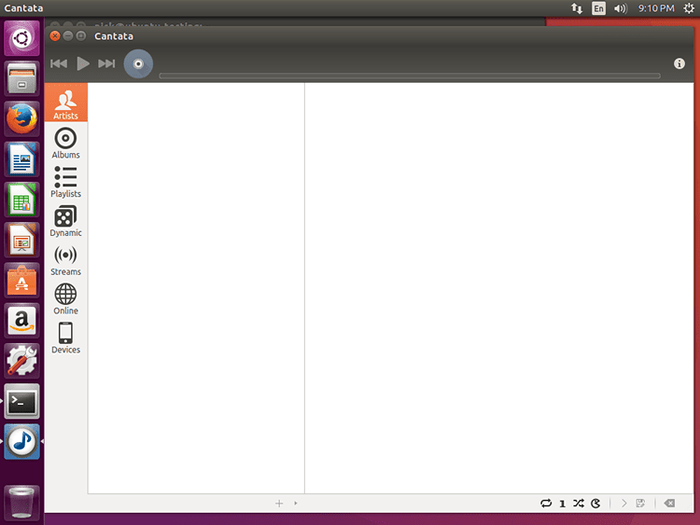
- 4637
- 1460
- Mrs. Christopher Okuneva
Linux tem muitas opções quando se trata de players de mídia. Muitos deles são tão embalados quanto seus colegas proprietários em outros sistemas operacionais. O que a maioria dos usuários do Linux não percebe é que existem opções adicionais que utilizam um dos maiores pontos fortes do Linux, servidores. MPD (Music Player Daemon) é um servidor leve para compartilhar uma biblioteca de músicas local e sobre uma rede.
O melhor aspecto do MPD é, de longe, sua flexibilidade. O MPD não apenas permite que a música seja compartilhada e tocada pela rede, mas também permite vários clientes diferentes de front -end. Esses clientes variam de players gráficos completos a opções mínimas de linha de comando.
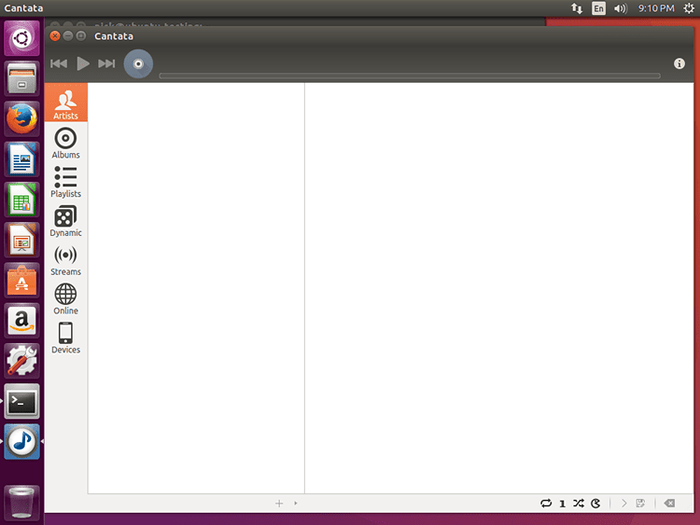
Instalando e configurando o MPD
Instalação
Instalar o MPD é surpreendentemente simples. É realmente um daemon pequeno e simples e só vem em um único pacote. Nos sistemas Ubuntu, execute uma atualização rápida e pegue o pacote.
Atualização $ sudo apt-get
$ sudo apt-get install mpd
Isso é realmente tudo o que há para isso. Ubuntu vai descompactar tudo e iniciar o daemon. Obviamente, você provavelmente não deseja a configuração padrão, então desligue o serviço com o Systemd, para que você possa começar a trabalhar para configurá -lo como gosta.
$ sudo systemctl pare mpd
Configuração
MPD usa um arquivo de configuração de texto simples. Existem outras maneiras de configurá-lo, incluindo configurações específicas do usuário, mas é muito mais fácil usar a versão em todo. Abra -o com o VIM, ou seu editor favorito e comece a olhar em volta.
$ sudo vim /etc /mpd.conf
O arquivo incluído no MPD é bastante grande e completo e bem documentado. Grande parte da configuração já foi definida como padrões inteligentes, então não há muita necessidade de mudar as coisas. Este guia vai apenas cobrir alguns básicos, mas fique à vontade para explorar um pouco mais.
A primeira opção para prestar atenção é provavelmente a mais importante, o diretório de música. A própria variável é, Music_Directory e aceita um caminho de diretório como uma string nas cotações. Este é o diretório em que a música que o MPD servirá. Ele lerá esse diretório e quaisquer subdiretos, então não há necessidade de se preocupar com pastas para artistas ou álbuns atrapalhando. Quando terminar, deve se parecer com a isto:
Music_Directory "/Path/para/your/music/pasta"
Isso pode ser tudo o que você precisa, especialmente se você estiver apenas usando o MPD localmente no seu computador. No entanto, existem mais algumas opções que seria bom se familiarizar com.
playlist_directory "/path/to/yours/playlists"
A opção acima está definida onde o MPD procurará e salvará listas de reprodução. O padrão está tudo bem se você não planeja importar muitas listas de reprodução, mas se você é o tipo de pessoa que importa e exporta listas de reprodução entre dispositivos ou de amigos, provavelmente é melhor definir isso como um diretório em/lar.
Usuário "MPD" Grupo "Nogroup"
Você pode definir o usuário e o grupo executando o servidor MPD, se quiser. Realmente não há muito motivo para fazer isso na configuração ampla do sistema, mas se precisar, você pode. Pode ser necessário alterar algumas pastas e sua propriedade e permissões se você fizer.
Se você deseja usar o MPD pela rede, ele deve ser configurado para listado para ouvir em seus computadores endereço IP local ou nome do host. Se você está apenas usando localmente, pode deixá -lo com o padrão, LocalHost
bind_to_address "localhost"
Para uma maior configuração de rede, você pode atribuir o MPD a uma porta específica. Por padrão, ele usa 6600, e a linha na configuração é comentada. Para definir uma porta específica, descompor a linha e defina a porta.
porta "6600"
A última coisa que você deseja fazer é definir uma senha para conectar. Isso pode ser feito definindo a variável de senha.
Senha "Some_Password"
Sinta -se à vontade para explorar um pouco mais, mas para o básico, os padrões devem funcionar. Muitas das opções de reprodução disponíveis não são realmente necessárias porque serão tratadas pelos clientes do front -end. Quando você se sentir confortável com a configuração, salvar e iniciar o MPD com o Systemd.
$ sudo systemctl start mpd
Clientes
Há uma tonelada de opções para clientes MPD. Eles foram escritos em GTK e QT, bem como versões puras da CLI. Este guia cobrirá um dos clientes mais populares da GUI, Cantata e um dos clientes mais populares da CLI, NCMPCPP.
Cantata
Cantata é um jogador de música da GUI semelhante aos populares como Clementine. A principal diferença é que ele usa MPD no back -end para servir música. Cantata está escrito em qt com compatibilidade para qt 4 e qt 5. Ele também tem integração de temas do Ubuntu.
Instalar o cantata no Ubuntu é fácil. Está disponível nos repositórios, para que você possa apenas instalar com apt.
$ sudo apt-get install cantata
Depois que a instalação termina, você pode simplesmente abrir o Cantata. Existe um instalador da GUI que pede que você escolha entre instalações de usuário padrão e único. A menos que haja um motivo específico para que você precise da opção de usuário único, escolha o padrão.
A próxima tela solicitará que você se conecte ao servidor MPD. Ele já conterá os padrões do MPD, incluindo LocalHost e porta 6600. Basta definir tudo para corresponder aos valores que você configurou na configuração do MPD e acertar conectar. Ele deve se conectar rapidamente, e você pode simplesmente concluir a configuração a partir daí.
Após o processo de configuração, a tela da biblioteca Cantata aparecerá e deve ser preenchida com as listas de música e reprodução que foram servidas pelo MPD. Isso é realmente tudo o que há para configurá -lo. Cantata tem uma tonelada de outros recursos para explorar, e você pode passar horas obtendo tudo definido da maneira que você gosta.
Ncmpcpp
Para usuários que procuram uma abordagem mais minimalista, o NCMPCPP oferece uma solução robusta de linha de comando para tocar música do MPD. Um tocador de música de linha de comando não é para todos, mas se você é o tipo de pessoa que adora ladrilho WMS e acha que o Vim tem melhores controles do que qualquer programa da GUI, o NCMPCPP provavelmente será o melhor jogador de música que você já usou.
NCMPCPP está disponível nos repositórios do Ubuntu, então instalá -lo é fácil com o APT.
$ sudo apt-get install ncmpcpp
Agora, para configurar o ncmpcpp, crie uma pasta para configuração no seu diretório doméstico.
$ mkdir ~/.ncmpcpp
Agora cd nesse diretório e crie o arquivo de configuração. A configuração abaixo é muito básica, mas é suficiente para colocar o ncmpcpp em funcionamento.
$ CD ~/.ncmpcpp $ vim config ncmpcpp_directory = "~///.ncmpcpp "mpd_host =" 127.0.0.1 "mpd_port =" 6600 "mpd_music_dir ="/path/to/your/music/"
Obviamente, verifique se todos os seus valores correspondem à maneira como você os configurou em MPD. Agora, uma vez que isso seja feito e salvo, você pode sair e executar o NCMPCPP em um terminal. Quando você o abre, você deve ver a música do diretório que você configurou em MPD. NCMPCPP tem toneladas de controles, e levaria muito tempo para passar por tudo aqui.
Pensamentos finais
O MPD requer um pouco mais de configuração do que a maioria das outras soluções de media players no Linux, mas também permite uma tonelada mais flexibilidade e abre muitas possibilidades de streaming e rede. Embora este guia tenha focado no Ubuntu, todos os pacotes mencionados estão disponíveis na maioria das principais distribuições, e a configuração para eles não é diferente. Se você é um usuário do Linux que também é um audiófilo ou realmente gosta de música, definitivamente dê uma olhada no uso do MPD.
Tutoriais do Linux relacionados:
- Melhor tocador de música para Linux
- Coisas para instalar no Ubuntu 20.04
- Como ouvir música do console usando as CMUs…
- Melhor player de vídeo para Linux
- Como instalar o Adobe Flash Player no Linux
- Coisas para fazer depois de instalar o Ubuntu 20.04 fossa focal linux
- Ubuntu 20.04: Lista de clientes torrent
- Download do Linux
- Ubuntu 22.04: Lista de clientes torrent
- Uma introdução à automação, ferramentas e técnicas do Linux
- « Remova todos os contêineres com base no nome da imagem do docker
- Como instalar o próximo cliente do Ubuntu 18.04 Bionic Beaver Linux »

